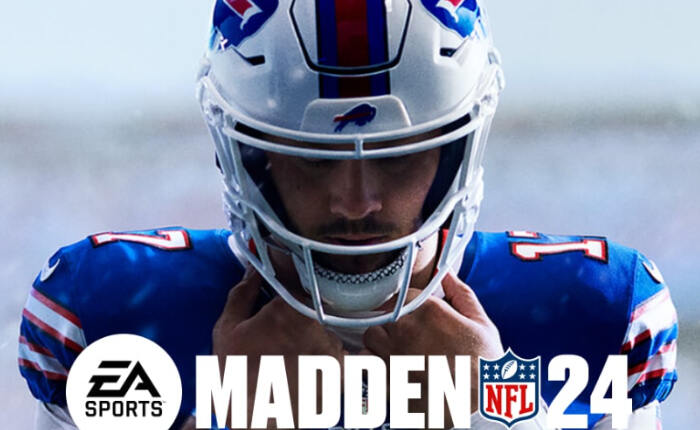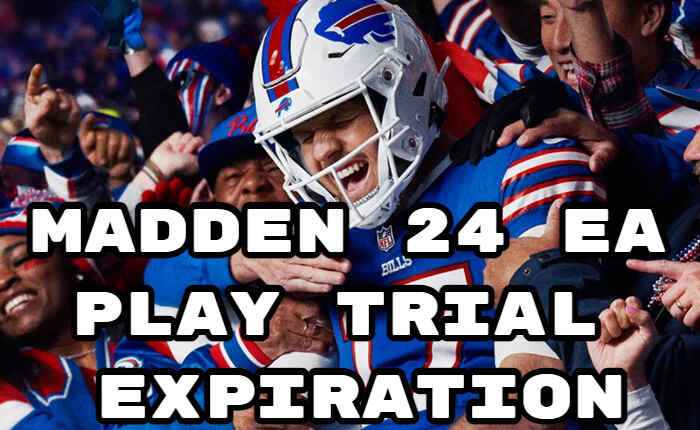
Madden NFL 24 è un videogioco di football americano ma attualmente molti appassionati di Madden 24 hanno riscontrato un frustrante errore di scadenza della versione di prova di Madden 24 EA Play che impedisce l’accesso anche a coloro che possiedono la versione completa.
Se stai affrontando lo stesso problema, non temere. Questo articolo ti guida attraverso alcuni semplici passaggi per risolvere l’errore di scadenza della prova di Madden 24 EA Play.
Errore di scadenza della versione di prova di Madden 24 EA Play – Soluzioni
Per correggere l’errore di scadenza della prova di Madden 24 EA Play, puoi accedere con un account diverso, verificare la disponibilità di aggiornamenti e patch e riavviare la console o il PC.
Accedi con un account diverso
L’errore di scadenza della prova di Madden 24 EA Play potrebbe essere dovuto a un problema con il tuo account, quindi prova ad accedere con un account diverso per risolvere l’errore.
Accedi con un altro account EA in Start Madden 24.
Una volta effettuato l’accesso, torna al tuo account originale.
Controlla se l’errore è stato risolto.
Esci da Madden 24
Uscendo completamente dal gioco ti assicurerai che il tempo di prova venga risparmiato,
Per PC:
Chiudi la finestra del gioco.
Apri Gestione attività.
Individua Madden 24.
Fare clic sul processo e selezionare Termina operazione.
Per PlayStation:
Premi il pulsante P.S.
Evidenzia il riquadro del gioco Madden 24 nella schermata principale
Premi il pulsante Opzioni.
Seleziona Chiudi applicazione.
Per Xbox:
Premi il pulsante Xbox.
Evidenzia il riquadro del gioco Madden 24 dalla guida.
Fare clic sul pulsante Menu.
Seleziona Esci.
Controlla gli aggiornamenti
EA rilascia spesso aggiornamenti e patch per i propri giochi che possono risolvere il tuo problema.
Per PC:
Vai su “La mia libreria di giochi”.
Fare clic con il tasto destro su Madden 24 e fare clic su “Verifica aggiornamenti”.
Se è disponibile un aggiornamento, installalo.
Su PlayStation:
Evidenzia Madden 24 nella schermata principale.
Premi il pulsante Opzioni.
Seleziona “Verifica aggiornamenti” dal menu.
Se è disponibile un aggiornamento, installalo
Per Xbox:
Premi il pulsante Xbox.
Vai a I miei giochi e app.
Tocca Vedi tutto.
Tocca Madden 24.
Seleziona Gestisci gioco e componenti aggiuntivi dal menu, quindi tocca Aggiornamenti.
Riavvia la console o il PC
Il riavvio del dispositivo può aiutare a cancellare i file temporanei e correggere l’errore di scadenza della prova di EA Play.
Per PC:
Fare clic sul menu Start.
Tocca il pulsante di accensione.
Fare clic su Riavvia.
Per PlayStation:
Tieni premuto il pulsante PS.
Seleziona Opzioni risparmio energia.
Scegli Riavvia PS4 o Riavvia PS5.
Per Xbox:
Premi il pulsante Xbox sul controller.
Passare a Riavvia console.
Seleziona Riavvia.
Contatta il supporto EA
Se nessuna delle soluzioni di cui sopra funziona per te, contatta il supporto EA in quanto può aiutarti a risolvere il problema.
Descrivi il tuo problema e presto ti guideranno nella risoluzione dell’errore con alcuni semplici passaggi.
Spero che le soluzioni siano state utili per risolvere il problema.